Alexa를 사용하여 분실한 전화를 찾는 3가지 방법
휴대폰 분실을 좋아하는 사람은 아무도 없습니다. Alexa와 Amazon Echo를 사용하면 이러한 불편에 대해 다시는 걱정할 필요가 없습니다. 휴대폰을 분실했을 때 휴대폰을 찾는 데 사용할 수 있는 다양한 앱과 IFTTT 설정이 있습니다. 다음은 몇 가지 즐겨찾기와 설정 방법입니다.
Alexa가 전화기를 찾도록 할 수 있는 방법에는 여러 가지가 있습니다. Alexa는 항상 새로운 기술을 추가하므로 분실 또는 분실된 장치를 찾을 수 있는 다른 방법을 주시하십시오.
TrackR 앱을 사용하여 Alexa 추적기 만들기
Alexa 지원 장치에서 지원하는 공식 Find My Phone 앱 중 하나는 TrackR입니다. 설정하기는 매우 쉽지만 모든 상황에서 작동하는 것은 아닙니다. 기기에서 작동하는지 확인하는 방법은 다음과 같습니다.
이 방법을 사용하려면 서비스를 다운로드하고 활성화해야 합니다. 이전의 장치를 잃어버리게 됩니다.
-
다운로드 및 활성화 트랙R Alexa 장치에서. 연결된 모바일 장치(장치에 연결한 전화 또는 태블릿)를 통해 이 작업을 수행하거나 간단히 "Alexa, TrackR에 내 전화를 찾아달라고 요청하세요."라고 말할 수 있습니다.
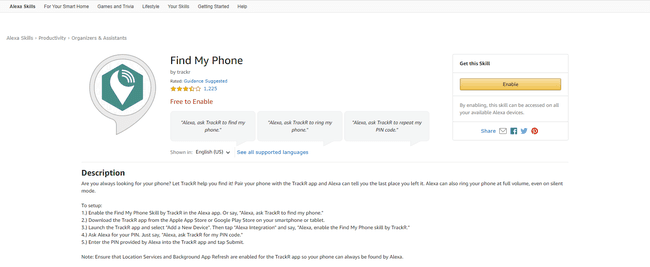
-
찾고자 하는 장치에 TrackRapp을 다운로드하십시오. Apple App Store 또는 Google Play Store에서 찾을 수 있습니다.
트랙R 다운로드트랙R 다운로드 모바일 장치에서 앱을 실행한 다음 새 장치 추가.
수도꼭지 알렉사 통합을 누른 다음 화면의 지시에 따라 모바일 장치를 Echo 장치에 연결합니다.
Alexa 지원 장치의 PIN을 모바일 장치에 연결해야 하는 몇 가지 단계가 더 있습니다. 화면의 지시에 따라 계정 연결을 완료합니다.
이제 두 개의 새 명령이 활성화됩니다. "Alexa, TrackR에 내 전화를 찾아달라고 요청하세요."라고 말하면 Alexa 장치는 전화의 마지막으로 알려진 위치의 주소를 알려줍니다. "Alexa, TrackR에게 내 전화 벨을 울려달라고 요청하세요."라고 말하면 정확히 수행됩니다.
휴대폰 찾기를 사용하여 Alexa가 잃어버린 전화에 전화하도록 하기
휴대폰 찾기는 설정하기가 조금 더 어려울 수 있지만 모든 휴대폰이 TrackR과 호환되는 것은 아닙니다. 대부분의 리뷰에서는 이 두 가지 중 하나가 기기에서 작동하지 않으면 다른 하나는 작동한다고 제안합니다. 휴대폰 찾기 를 설정하는 방법은 다음과 같습니다.
이 방법을 사용하려면 서비스를 다운로드하고 활성화해야 합니다. 이전의 장치를 잃어버리게 됩니다.
-
다운로드 휴대폰 찾기 앱 Alexa 지원 장치에. 앱 스토어를 통해 수동으로 다운로드하거나 "Alexa, 휴대폰 찾기 활성화"라고 말할 수 있습니다.

앱에 등록하고 싶은 전화에서 (415) 212-4525번으로 전화를 걸어 스킬에 전화를 연결합니다.
번호로 전화를 걸면 "Alexa, Cell Phone Finder에 내 PIN 코드가 무엇인지 물어봐"라고 말합니다.
휴대전화에 PIN을 입력하면 이제 두 장치가 연결됩니다.
-
기술을 사용하려면 "Alexa, 휴대폰 찾기를 시작하고 나에게 전화해"라고 말합니다. 연결된 장치에서 벨이 울리기 시작해야 합니다.
이 스킬을 통해 하나의 모바일 장치만 연결할 수 있습니다. 다른 모바일 장치를 연결하려면 해당 기술을 제거하고 Alexa가 등록 프로세스를 다시 거쳐 다시 배우도록 해야 합니다.
IFTTT를 사용하여 나만의 맞춤형 Alexa 기술 설정
이것은 조금 더 복잡하지만 모든 종류의 장치를 연결하는 데 도움이 되는 시스템을 사용하는 방법도 알려줍니다. 여기에는 IFTTT("If This then That") 서비스의 사용이 포함됩니다.
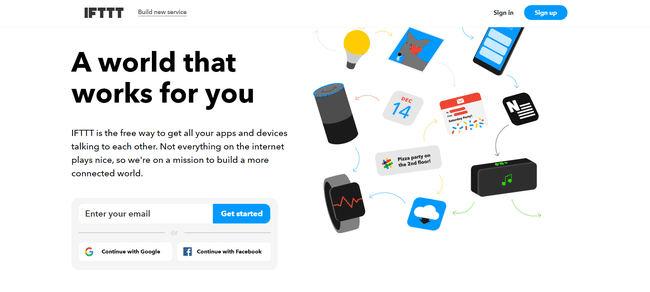
IFTTT는 인터넷에 연결된 여러 장치 간에 연결을 생성하고 그렇지 않으면 불가능한 연결을 설정할 수 있는 웹사이트입니다. 두 장치를 연결하여 두 장치 간의 연결을 설정하는 방법은 다음과 같습니다.
이 방법을 사용하려면 서비스를 다운로드하고 활성화해야 합니다. 이전의 장치를 잃어버리게 됩니다.
이동 ifttt.com 무료 계정에 가입하거나 기존 계정에 로그인합니다.
-
선택하다 창조하다 화면 상단에 있습니다.

-
딸깍 하는 소리 추가하다 옆에 이 경우.
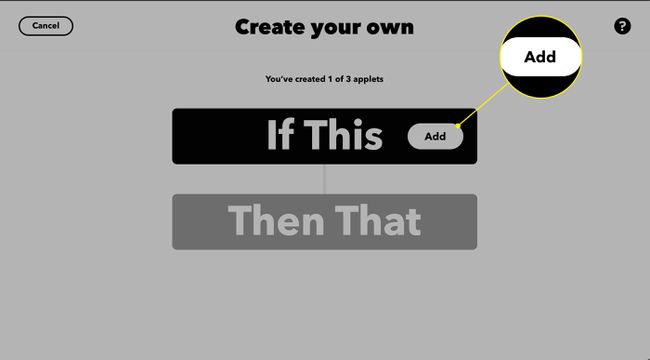
-
서비스의 알파벳순 목록이 나타납니다. 위치하고 있다 아마존 알렉사 클릭합니다.
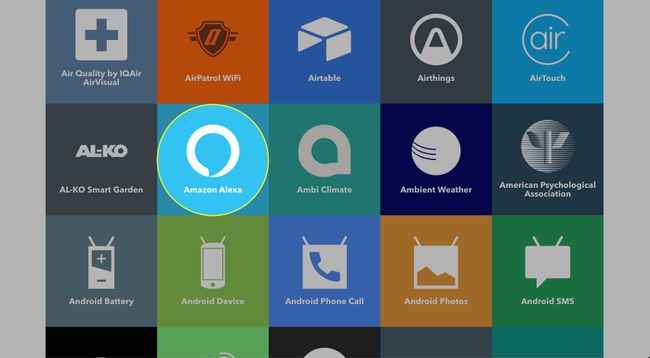
-
다음 화면에는 애플릿을 활성화하는 트리거가 포함되어 있습니다. 선택하다 특정 문구 말하기.

-
Echo 장치를 IFTTT에 아직 연결하지 않은 경우 연결하다 다음 화면에서.
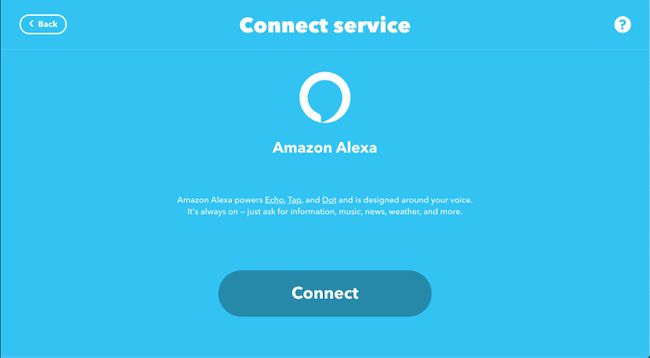
새 창의 프롬프트에 따라 Amazon 계정에 로그인하고 IFTTT에 권한을 부여합니다.
-
다음 화면에서 휴대폰을 찾는 데 사용할 문구를 입력하고 트리거 생성.
애플릿을 활성화하려면 "Alexa trigger"라고 말한 다음 이 상자에 입력하는 문구를 입력합니다.
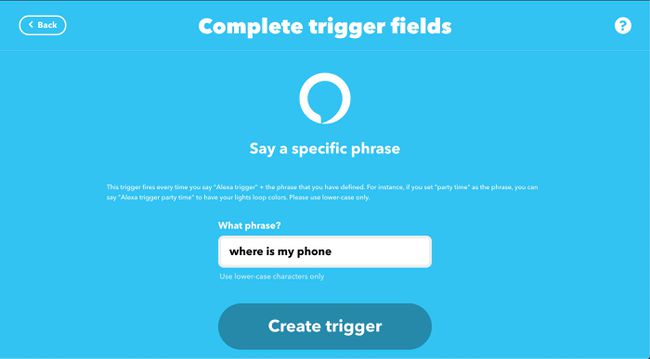
-
트리거가 표시될 애플릿 생성 페이지로 돌아갑니다. 만약에 상자. 이제 선택 추가하다 옆에 그.
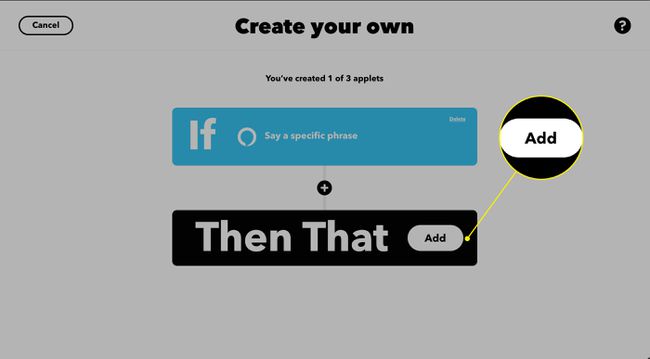
-
서비스 목록으로 돌아갑니다. 검색하거나 스크롤하여 찾기 전화 버튼을 누른 다음 선택하십시오.
전화 통화 서비스는 현재 미국에서만 사용할 수 있습니다.

-
딸깍 하는 소리 내 전화에 전화.
IFTTT에 전화번호를 추가하지 않았다면 화면의 지시에 따라 추가하세요.
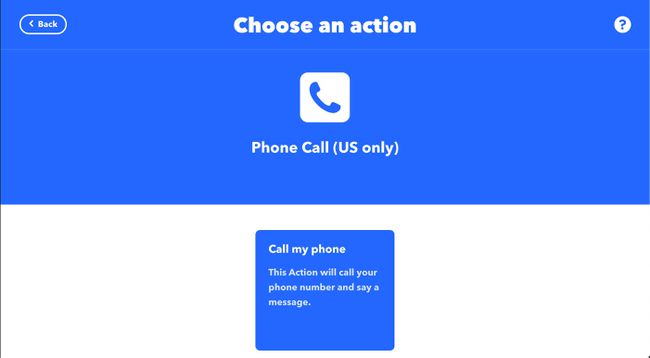
-
IFTTT가 전화를 걸 때 전달할 메시지를 작성하세요. 선택하다 재료 추가 애플릿이 활성화된 시간과 같은 태그를 포함합니다.
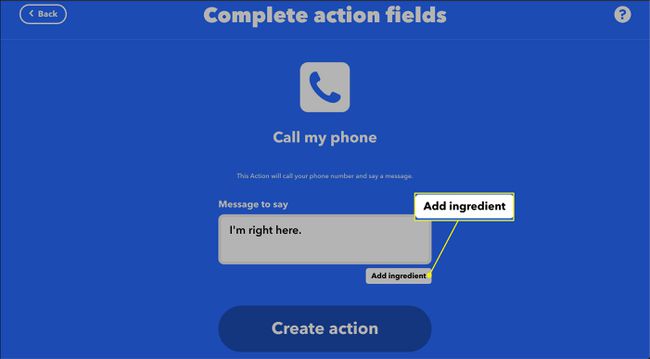
선택하다 액션 생성 애플릿을 완료합니다.
-
애플릿의 요소를 검토하고 선택하십시오. 계속하다.
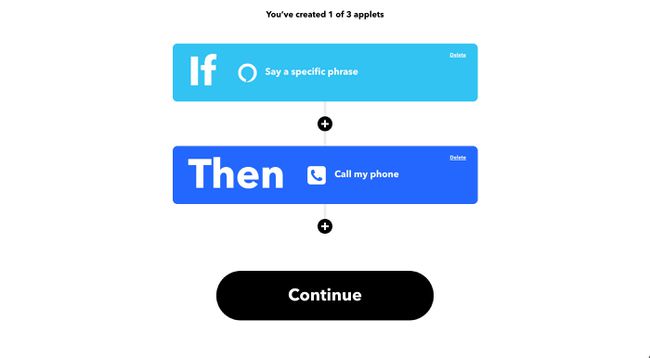
-
다음 화면에서 제목 변경 및 애플릿 실행 시 알림 수신을 포함하여 최종 조정을 수행할 수 있습니다. 애플릿을 완료하려면 마치다.

